отключить сообщения чтобы не писали, запретить, от всех
Зная, как закрыть Директ в Инстаграме, можно сделать своё пребывание в социальной сети приятным и комфортным. Можно оградиться от общения с незнакомыми людьми, навязчивой рекламы, спама или закрыть переписку для определенного человека в соцсети.
Instagram постоянно развивается и совершенствуется. Хоть в нем есть базовый набор опций, он регулярно пополняется новинками. Поэтому теперь в социальной сети Инстаграм можно не только наслаждаться фото-контентом, видеороликами, прямыми эфирами IGTV и другими публикациями, но и вести формальные и неформальные переписки, а также ограничивать их, когда это необходимо.
Понятие Директа и его настроек
Изначально Instagram был создан, как визуальная социальная сеть. В ней пользователи делились друг с другом снимками из своей жизни, окружающей обстановкой. Но этот сервис не создавался, как мессенджер, и не был предназначен для переписок. Такой раздел, как Direct, появился чуть позже.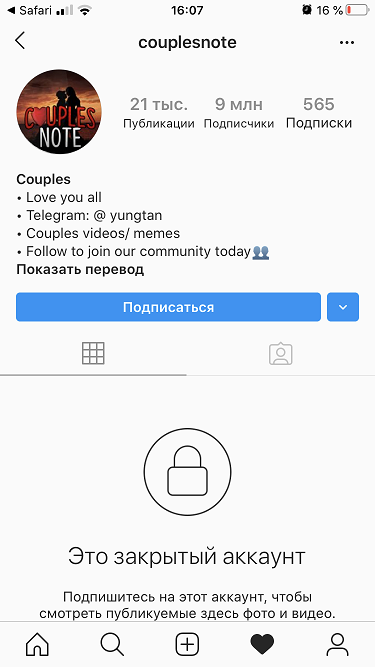
Так как Instagram сейчас активно используется для раскрутки продвижения профилей, является одним из главных и популярных методов заработка, в нём появилось и большое количество различной рекламы, спама. А эту информацию не хотят получать многие пользователи. Но некоторые из них не знают, что они могут не закрыть свой Директ от такого навязчивого общения, а отгородиться от этого.
Директ – это вариация мессенджера, который предустановлен в сервисе Instagram. Он есть в личном профиле каждого пользователя. Через этот раздел можно обмениваться не только текстовой информацией, но и передавать контент в личной переписке с конкретным пользователем или даже группой лиц. Удалить Директ из Instagram невозможно. Но если знать, как закрыть сообщения в Инстаграмме, то можно существенно ограничить или сузить круг лиц, участвующих в личных переписках.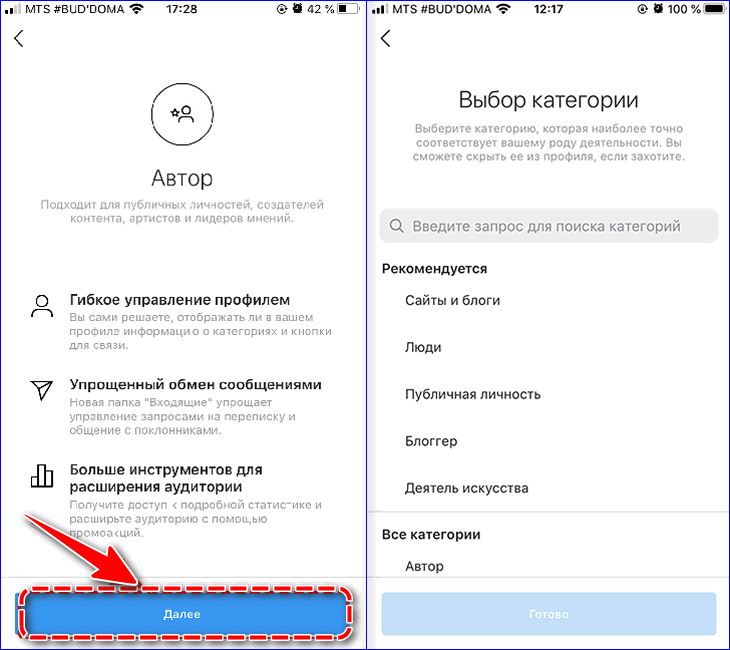
- отправка личных текстовых смс;
- создание групповых чатов;
- пересылка фотографий и видеороликов;
- запись и отправка голосовых смс;
- связь по видеочату.
Как закрыть Директ от 1 человека на смартфоне
Если необходимо полностью убрать возможность для конкретного человека писать вам сообщения в Direct, поможет только блокировка аккаунта. Для этого нужно:
- перейти найти с ним диалог;
- затем нажать на значок i в кружке в правом верхнем углу для открытия подробностей этой переписки;
- найти кнопку «Заблокировать».
После этого пользователь больше не сможет не только писать сообщения, но и просматривать ваш профиль, видеть ленту, stories. Однако и сам автор этого профиля тоже не сможет ему ни писать смс, ни смотреть новости на его странице.
Однако и сам автор этого профиля тоже не сможет ему ни писать смс, ни смотреть новости на его странице.
Если ранее вы удалили ваш диалог, то можно заблокировать пользователя через его аккаунт:
- нужно зайти на страничку этого человека;
- нажать на три точки в правом верхнем углу и выбрать кнопку «Заблокировать».
Ограничение доступа
Однако есть более лояльное способы борьбы с навязчивыми людьми. Не обязательно их сразу блокировать, а можно просто ограничить доступ к своему профилю. Как ограничить сообщения в инстаграмме для одного или нескольких людей:
- Делается это аналогичным образом, через профиль каждого отдельного человека.
- Нужно открыть опции (три точки в правом верхнем углу).
- Нажать на кнопку из списка «Ограничить».
Она закрывает комментарии этого пользователя от других людей. Они будут видны только ему и владельцу профиля. А также все сообщения в Директе перемещаются в запросы.
Запросы – это такой отдельный раздел в Директе, в который перемещаются все сообщения от людей, не подписанных на профиль того, кому они пишут.
Однако о навязчивом человеке можно забыть таким способом. Для начала ему нужно ограничить доступ, как было описано выше. Но можно узнать, как запретить писать сообщения в Инстаграме через ограничение доступа в Директе:
- нужно открыть диалог с этим человеком;
- нажать на значок информации в правом верхнем углу;
- выбрать кнопку «ограничить доступ»;
- тут же можно передвинуть ползунок рядом с надписью «Выключить уведомления для сообщений».
В следующий раз, когда человек захочет написать сообщение, оно без каких-либо опознавательных знаков просто переместится в папку запросов. Узнать о нём человек сможет лишь в том случае, если будет очень внимательным, увидит, что там изменилось количество.
Узнать о нём человек сможет лишь в том случае, если будет очень внимательным, увидит, что там изменилось количество.
Блокировка уведомлений
Часто пользователей раздражает не сам текст сообщения от незнакомых людей, как постоянно приходящие уведомления. Если их отключить полностью, можно пропустить важную информацию от близких, знакомых, друзей, вовремя не заметить новые SMS. Если знать, как отключить Директ в Инстаграме от рассылки определенных уведомлений, можно существенно облегчить себе жизнь. Для этого нужно:
- зайти в личный профиль;
- открыть опции – это значок 3 полосок в правом верхнем углу;
- зайти в «Настройки», потом в «Уведомления»;
- перейти в «Сообщения в Direct»;
- первым разделом будет блок «Запросы на переписку»;
- если активировать «выкл.», пользователь не будет получать уведомления о новых сообщениях от незнакомых людей либо тех, кто не подписан на его профиль в Инстаграм.
Здесь же можно отключить и уведомления о сообщениях, если это необходимо, например, на какой-то промежуток времени. А через время легко вернуть настройки обратно. Настраивать здесь можно также запросы на присоединение группе и о видеочатах. Можно включать, выключать, а для последних настраивать прием запросов только от людей, на которых вы подписаны.
А через время легко вернуть настройки обратно. Настраивать здесь можно также запросы на присоединение группе и о видеочатах. Можно включать, выключать, а для последних настраивать прием запросов только от людей, на которых вы подписаны.
Если пользователь хочет узнать, как закрыть Директ в Инстаграме, чтобы не писали, его ждет неутешительный ответ. Сделать это невозможно, как и полностью удалить этот встроенный мессенджер из социальной сети. Но разработчики позаботились о пользователях, предложив им альтернативу. Поэтому рядом с каждым диалогом есть специальная кнопка. Она называется «Выкл.». Чтобы отыскать её на айфонах, необходимо зайти в Direct. Там будет список всех диалогов. Найти переписку с определенным человеком и смахнуть диалог в списке влево. Появятся две кнопки «выкл» и «удалить».
Если нажать «выкл», то появятся две доступные функции:
- отключить звук, то есть от этого пользователя уведомления о новых сообщениях приходить не будут;
- отключить звук для видеочата.

В любой момент при необходимости можно вернуть настройки.
Также читайте: Как монетизировать Инстаграм: как включить монетизацию, способы, что значит монетизация, «видеообзор»
Как закрыть Direct на компьютере
Перед тем, как закрыть личку в Инстаграме от конкретного пользователя методом блокировки, не нужно устанавливать дополнительное расширение или эмулятор на свой компьютер. Стандартного функционала сайта для браузера instagram.com будет вполне достаточно:
- точно так же нужно авторизоваться в своём профиле;
- открыть значок самолётика в верхней панели, чтобы перейти в Директ;
- найти там сообщение от этого пользователя, кликнуть по нему, чтобы появилась переписка;
- над ней в правом верхнем углу будет значок информации для вызова опций;
- после нажатия выбрать в списке кнопку «Заблокировать». Здесь же можно сразу удалить чат либо пожаловаться на него в администрацию сервиса.
Можно ли закрывать Директ от всех
Есть и такие пользователи, которые интересуются, как закрыть Директ в Инстаграме от всех. Но пока в сервисе такая возможность не предусмотрена, есть ограничения и блокировка для каждого пользователя по отдельности. Но закрыться ото всех и не принимать сообщения совсем в этой социальной сети пока не удастся. Можно очистить Директ от диалогов, удалить все подписки, выключить уведомления. Тогда все сообщения тихо и незаметно будут скапливаться в запросах на переписку, не станут тревожить автора профиля. Но тогда и лента его будет пустовать, а соцсеть перестанет быть удобной и интересной. К тому же, можно пропустить действительно важное смс от близкого человека.
Но пока в сервисе такая возможность не предусмотрена, есть ограничения и блокировка для каждого пользователя по отдельности. Но закрыться ото всех и не принимать сообщения совсем в этой социальной сети пока не удастся. Можно очистить Директ от диалогов, удалить все подписки, выключить уведомления. Тогда все сообщения тихо и незаметно будут скапливаться в запросах на переписку, не станут тревожить автора профиля. Но тогда и лента его будет пустовать, а соцсеть перестанет быть удобной и интересной. К тому же, можно пропустить действительно важное смс от близкого человека.
Видеообзор:
Все полезное о Инстаграм — instagramer.info
Официальный сайт — www.instagram.com
Как закрыть Директ в Инстаграме
Как закрыть Директ в Инстаграме – вопрос, возникающий у пользователей социальной сети. Подобная необходимость часто возникает, несмотря на полезные функции, что предоставляет ресурс. Здесь можно передавать фото, создавать чаты и делиться приватными изображениями. Причин для закрытия функционала много, зависит от желания собственника профиля. В статье вниманию представлена информация, можно ли закрыть раздел с общением и как сделать.
Подобная необходимость часто возникает, несмотря на полезные функции, что предоставляет ресурс. Здесь можно передавать фото, создавать чаты и делиться приватными изображениями. Причин для закрытия функционала много, зависит от желания собственника профиля. В статье вниманию представлена информация, можно ли закрыть раздел с общением и как сделать.
Можно ли закрыть директ в Инстаграме?
Совсем убрать мессенджер невозможно. При выполнении действий получится ограничить доступ к аккаунту. Если не получится полностью удалить общалку, в новом режиме позволено очистить ее от диалогов. Данная операция осуществляется просто:
- Открывается мессенджер.
- В списке выбирается беседа, требующая удаления.
- Требуется нажать пальцем и двинуться влево.
После выполнения данной операции диалог исчезает. Необходимо понимать, что удаляется переписка только у того, кто проводит операцию. У собеседника она будет сохранена.
Во встроенных параметрах есть настройки приватности.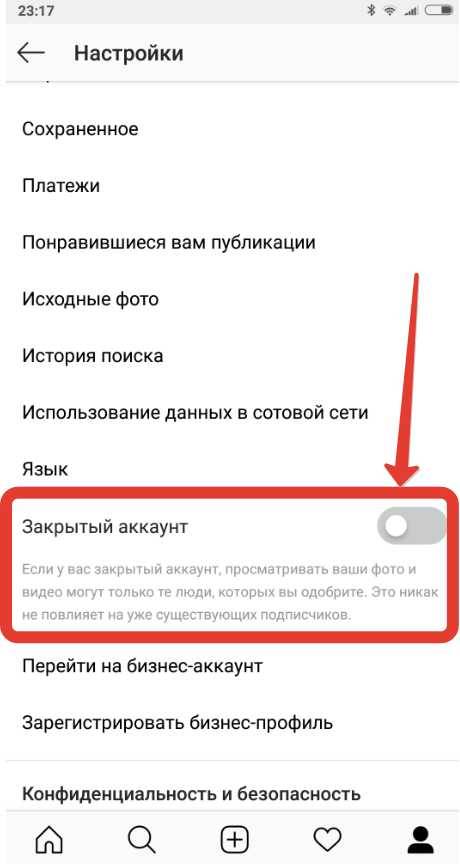 Позволено закрыть профиль или доступ к публикациям. В этом случае параметры смогут изучать подписчики. Собственник аккаунта в состоянии самостоятельно решить, кого добавляют в собственные поклонники.
Позволено закрыть профиль или доступ к публикациям. В этом случае параметры смогут изучать подписчики. Собственник аккаунта в состоянии самостоятельно решить, кого добавляют в собственные поклонники.
Как закрыть Директ в Инстаграме?
Если пользователя полностью устраивает данный вариант общения в фотосети, если одновременно нет желания получать текст и фото от людей, поможет стандартная блокировка. Нужно открыть мессенджер через специальный значок.
Здесь вниманию представлены диалоги с обновлениями. Для достижения данной цели и для решения вопроса, как закрыть Директ в инсте, потребуется:
- выбрать пользователя, с которым больше нет желания общаться;
- ищется кнопка с параметрами «i»;
- требуется тапнуть;
- открывается меню, где активируется кнопка Заблокировать.
При необходимости включают и отключают push-уведомления от одного человека или нескольких лиц. Как только они будут размещать новые посты, раздел с сообщениями не отразит.
Подобную операцию можно провести с групповым чатом. Нужно быть ее организатором. Для владельца это позволит исключить ненужных участников из чата, разрешается блокировать.
Данные пользователи не смогут больше пересылать сообщения. Будет закрыт доступ в аккаунт, нельзя будет просматривать новости с фото и видео. Для блокировки и закрытия страницы с сообщениями, можно действовать одним из нижеописанных методов:
- Нажимается кнопка «Пожаловаться». Программа в этом случае попросит прописать причину, отправления письма.
- Разрешается провести прямую блокировку через занесение человека в черный список. Данный процесс заключается в нажатии на значок из трех точек.
Так как отказаться от встроенного мессенджера нет возможности, можно ограничить потом уведомлений. Этого хватит, чтобы очистить чат от лишней информации.
Подводя итоги
Работать с аккаунтом и Директом Инстаграма очень легко. Каждое действие понятно. Директ не является единственным вариантом общения.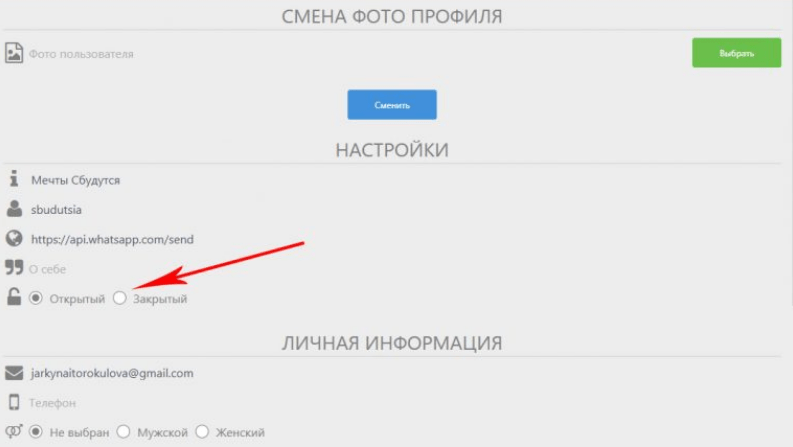 Можно его закрыть и написать в шапке профиля, как действовать и какой вариант общения является более предпочтительным. Это может быть ссылка на Вацап или номер мобильного. В любом случае в силах каждого пользователя сделать так, чтобы сообщения из встроенного мессенджера не беспокоили.
Можно его закрыть и написать в шапке профиля, как действовать и какой вариант общения является более предпочтительным. Это может быть ссылка на Вацап или номер мобильного. В любом случае в силах каждого пользователя сделать так, чтобы сообщения из встроенного мессенджера не беспокоили.
от всех, от чужих, от одного человека
Пользователям Инстаграм предоставляется определенный набор опций, позволяющий оградить от общения с незнакомыми или неприятными людьми в мессенджере этой соцсети. Зная, как закрыть директ в инстаграме от одного конкретного человека, или целой категории людей, можно сделать свое общение в сети с доверенным кругом лиц более приятным и комфортным.
Что такое директ и как его можно настраивать
Немало пользователей хотят избавиться от функции мессенджера директ, после того как их начинают закидывать сообщениями неизвестные им люди, или те граждане, которых они знают, но не хотят с ними общаться.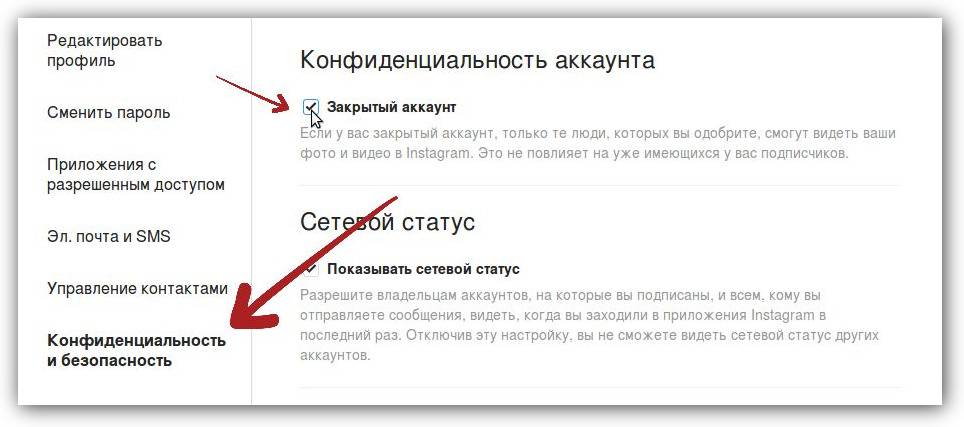
Информация!
Директ – это встроенный в личную страницу инстаграма мессенджер, позволяющий передавать различный контент в приватном порядке. От него невозможно избавиться насовсем. Пользователь может только ограничить круг лиц, которые могут отправлять ему сообщения в этом мессенджере.
Читайте еще: Защитник Windows 10 — как включить скрытую функцию защиты от нежелательных программ
С помощью директа можно решать различные задачи:
- передавать текстовые сообщения в приватном порядке;
- отправлять видео и фотофайлы;
- создавать чаты.
Совет!
Совсем отказываться от такого удобного сервиса не нужно, тем более что закрыть его полностью не получится. Нужно просто ограничить к нему доступ нежелательных персон, оставив для себя всю полноту функционала. Для этого нужно знать, как закрыть директ на своем аккаунте в инстаграме, чтобы нежелательные для общения люди не писали.
Как закрыть «общалку» в смартфоне?
Владелец страницы инстаграм может ограничить к ней доступ, в результате директ не будет загружаться. Также можно после настройки ограничений доступа очистить «общалку» ото всех имеющихся в ней сообщений. Для этого нужно:
- зайти в мессенджер;
- выбрать беседы, которые нужно удалить;
- при нажатии пальцем на сенсорный экран сдвинуть его влево.
Читайте еще: Как принудительно выключить смартфон если он завис?
Важно!
Переписка удаляется в этом случае только у собственника страницы. У его собеседника она может сохраниться.
Настройка приватности
Если на мобильном устройстве постоянные сообщения из директ мешают общению с другими абонентами или просто нежелательны, можно закрыть свой директ в инстаграме от одного человека или возможных собеседников с помощью настройки приватности.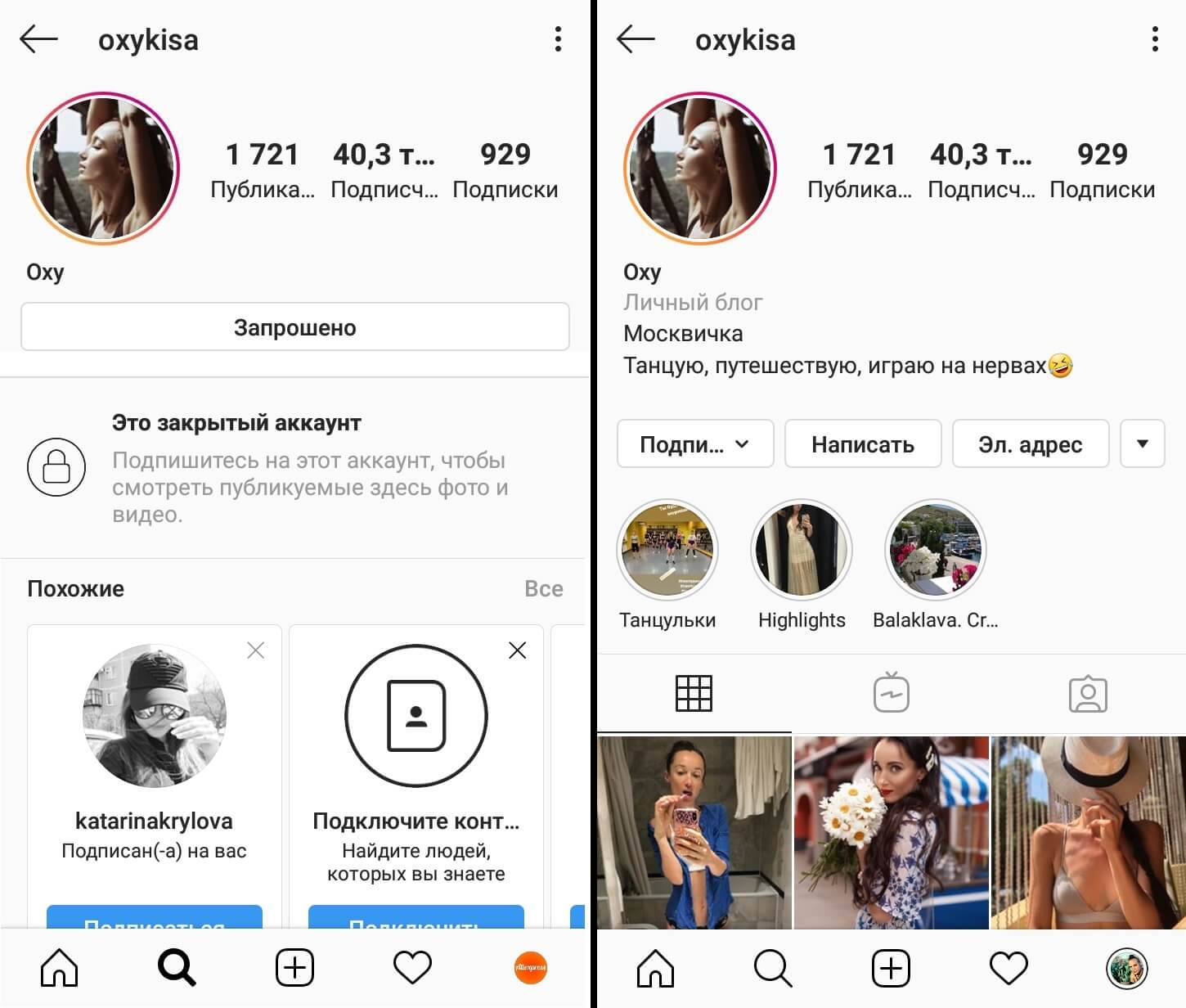
Это поможет фильтровать список подписчиков, удаляя из него сразу всех незнакомых людей или граждан определенной категории. В этом случае мессенджер закрывается не от всех пользователей на андроиде или другой ОС, а только от посторонних. Такой способ защиты подходит тем, кто использует свою страничку исключительно для общения с друзьями.
Тем, кому важно регулярное увеличение подписчиков для использования своей страницы в коммерческих целях, можно работать с ней только с компьютера, не прикрепляя к ней номер своего мобильного телефона.
В этом случае посторонние люди не будут надоедать ежеминутными сообщениями в мессенджере и не придется закрывать свою страницу и директ от всех на айфоне или смартфоне.
Читайте еще: Введут ли налог на смарфоны в России
Блокировка пользователей
Владелец страницы инстаграм, которому надоедают некоторые пользователи, может их заблокировать, выполнив следующие действия:
- открыть мессенджер директ через его значок;
- выбрать неугодного пользователя;
- найти кнопку «i»;
- найти в меню опцию блокировки.

Такой способ позволяет не закрыть директ в инстаграме полностью от своих друзей, с которыми всегда приятно общаться.
Также можно отключить push уведомления о размещении конкретным человеком, входящих в число друзей, новых постов на своей странице.
Совет!
Если сообщения от конкретного человека неприятны, не обязательно закрывать мессенджер, который может пригодиться в разных ситуациях. Гораздо проще избавиться от неугодного пользователя, заблокировав его, а не «общалку» в «инсте».
Блокировка чатов
Можно заблокировать и групповой чат, если пользователь является его администратором. В этом случае организатор локальной группы сам устанавливает правила и может включать или исключать пользователей из группового чата.
После блокировки одного или нескольких участников они не смогут не только оставлять сообщения в группе, но также не увидят страницу самого администратора.
Для блокировки выполняются следующие действия:
- активируется кнопка «Пожаловаться»;
- указывается причина, по которой отправляется такая жалоба администрации сайта;
- администрация его заблокирует на определенный период времени.

Важно!
Блокировка модераторами инстаграма будет проведена только в том случае, если человек нарушил правила сообщества. Не всегда жалобы удовлетворяются.
Читайте еще: Как у меня пропал значок батареи на ноутбуке Windows 10
Гораздо проще самому внести надоедливого собеседника в «черный список», избавив себя от его сообщений, чем искать, как закрыть на своей странице директ в инстаграме от всех.
Для внесения в черный список нужно нажать на иконку, находящуюся над изображением виртуального собеседника, состоящую из трех точек.
Убрать полностью директ не получится, так как он встроен в страницу каждого пользователя инстаграма. Для его очищения от старых ненужных сообщение можно пользоваться вышеуказанными способами блокировки отдельных людей или групп.
Совет!
Пользователь может в шапке своего профиля, которую видят все, написать, что он не будет отвечать на сообщения в директе, а готов общаться в вацапе или в другом удобном для него мессенджере.
Как закрыть директ в Инстаграме. 2 способа
Спамеры и неадекватные пользователи — настоящий бич современного интернета. От него стараются избавиться все социальные сети, но без участия пользователей успешность борьбы ставится под вопрос.
Для эффективной борьбы пользователям предлагают инструменты для самостоятельной блокировки интернет-троллей. Давайте разберемся как закрыть директ в инстаграме используя мобильный телефон и компьютер.
От одного человека
На телефоне
- Для начала необходимо открыть Direct аккаунта. Тапните по иконке самолетика в углу экрана.
- Откройте сообщения от человека.
- Обратите внимание на иконку восклицательного знака в углу экрана.
- Здесь выберите пункт «Заблокировать». Теперь вы заблокировали аккаунт спамера и запретили ему писать сообщения.
На компьютере
Для расширения возможностей пользователи персональных компьютеров и ноутбуков используют всевозможные расширения для браузеров. Для целей данной статьи подойдет стандартный функционал официального сайта.
Для целей данной статьи подойдет стандартный функционал официального сайта.
- Открываем https://www.instagram.com/ и переходим в Direct нажатием на иконку самолетика.
- Открываем ненужное сообщение от пользователя.
- Последним этапом будет выбор пункт «Заблокировать». Здесь же при желании имеется возможность очистить чат и отправить жалобу.
Можно ли закрыть директ от всех
К сожалению, полностью закрыть функцию личных сообщений не получится. Разработчики не предусмотрели варианта, где пользователь будет против общения со всеми. Единственный вариант – ограничить круг лиц, которым позволено писать. На этот случай в настройках есть специальная кнопка.
- Потребуется перейти в настройки. Они располагаются в разделе личного профиля. Тапните по миниатюре своей иконки в нижнем левом углу экрана.
- Далее тапните по 3 горизонтальным полосам сверху и откройте меню настроек.
- Нужная нам настройка находится в разделе «Конфиденциальность».

- В появившемся списке есть пункт «Сообщения». Нажмите на него один раз.
- Нас интересует первый пункт: «Разрешение новых запросов на переписку».
На выбор предлагается выставить следующие параметры:
- Все – отправлять вам новые запросы на переписку могут все, кроме людей, которых вы заблокировали.
- Только люди, на которых вы подписаны – Вы не будете получать новые запросы на переписку и ответы на истории от пользователей, на которых вы не подписаны.
Установите флажок на варианте №2. Он ограничит круг лиц до минимума.
Стоит отметить, если отписаться от всех пользователей, то в директ не будут поступать новые сообщения, но основная лента всегда будет пустой и основная идея Instagram перестанет работать.
На этом вопрос как закрыть директ в инстаграме закрыт. Не забывайте, полностью закрывая Direct появляется шанс упустить важное сообщение от близких людей, что повлечет за собой неприятную ситуацию в реальной жизни.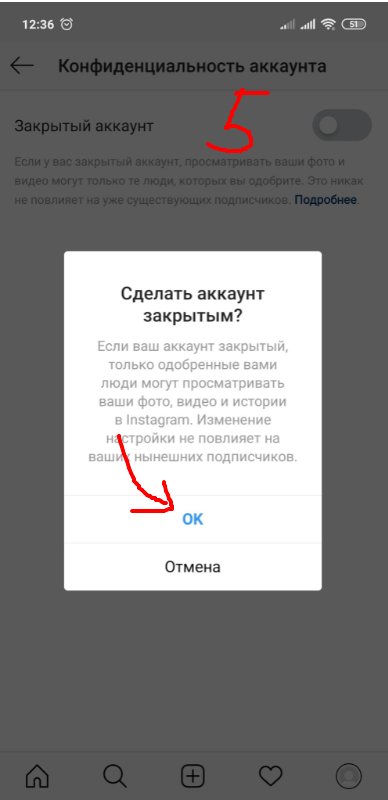 Точечная блокировка будет более рентабельным и менее опасным вариантом.
Точечная блокировка будет более рентабельным и менее опасным вариантом.
Инструкция, как удалить переписку в Инстаграме Директ в 4 шага
Раздел с личными сообщениями есть почти на всех сайтах. Однако, такое количество переписок может нам только навредить. Если ваша личная информация есть в интернете, вы не можете быть уверены в своей полной конфиденциальности и безопасности. Поговорим о том, как удалить переписку в Инстаграме Директ.
Как очистить переписку в Директе?
Не будем ходить вокруг да около, обсуждая, в каких случаях удаление может нам помочь. Сразу перейдём к алгоритму действий для ответа на вопрос «Как удалить переписку в Инстаграме Директ».
- Открываем личные сообщения. Делается это следующим образом: открываем вкладку под иконкой с домиком и делаем свайп влево или жмём по иконке в правом верхнем углу.
- Откроется список диалогов. Здесь мы находим нужный и жмём по нему, удерживая касание.
- Появится список действий с разговором.
 Нам, что логично, нужен пункт «Удалить».
Нам, что логично, нужен пункт «Удалить». - Подтверждаем своё решение.
Вот и всё, Директ стал немного чище. Учитывайте, что таким образом вы не сотрёте разговор у собеседника. Инстаграм работает немного не так.
Можно ли удалить сообщение собеседника в Директе Инстаграм?
Необязательно чистить сразу всё. Можно действовать более точечно и удалять сообщения в Инстаграм по одному. Так выборочно очистить переписку было бы очень удобно. Но, увы, не все социальные сети настолько адаптированы под нужды пользователей, как некоторые другие. Поэтому вы можете либо избавиться от своих реплик у собеседника, либо от разговора полностью. Обидно? Ну, может только немного. С другой стороны, это позволяет бороться с мошенниками. Это ведь очень удобно – почистить немного диалог, чтобы выдать желаемое за действительное и использовать в своих целях.
Как удалить Директ и запретить писать сообщения?
Для пользователей ВКонтакте привычным является тот факт, что можно запретить почти любому человеку писать им. И аналогичной функции они ждут в фотосети. Но, увы, приватность в Инсте не настолько тонкая. Не хотите, чтобы все подряд приходили к вам в личку? Закройте акк. Но по сути достаточно лишь фильтровать подписки и подписчиков – только от них слова приходят непосредственно к вам. Если же вы никак не связаны с пользователем, его реплика уйдёт в запросы и не особо вас потревожит.
Запретить писать вы тоже можете, но делается это, только баном. Заблокируйте пользователя, если не хотите его в своей социальной жизни. Также сейчас есть функция Restrict, но она работает немного по-другому: никто не видит комментов пользователя у вас в аккаунте, а сам человек не может увидеть время вашего онлайн или то, что вы уже прочитали то, что он писал.
Инструкция, как удалить сообщение у собеседника
Как я уже писала выше, точечно вы можете избавиться только от своих слов, и они будут стёрты и у вашего собеседника. Как удалить сообщение в Директе Инстаграма у другого человека? Длинной инструкции здесь не будет, потому что вся последовательность действий, если не растягивать её пунктами типа «Авторизуемся», уместится в три простых пункта.
- Открываем нужный разговор.
- Удерживаем касание на неугодной реплике, разумеется, своей.
- Появятся два пункта, нам нужен «Отменить отправку сообщений».
Готово. Человек больше не увидит ваших слов, компромат ликвидирован, а вы можете спать спокойно. Ну или почти спокойно, если пользователь не сделал вовремя скриншоты.
Можно ли восстановить диалог после удаления?
В Телеге после того, как мы избавились от лишнего, нам даётся 5 секунд на то, чтобы её вернуть. И пользователи, знакомые с этим мессенджером, ждут аналогичного подарка и от фотосети. однако, нужно помнить, что каждая сохранённый диалог занимает место на сервере, что идёт далеко не на пользу работе сервиса. Так что, мотивы отсутствия возможности восстановления вполне понятны. Стоит быть осмотрительнее, когда чистите аккаунт – можете лишиться многих важных данных.
Как удалить Директ в Инстаграме? Эта фраза весьма груба, ведь возможность пользоваться личными сообщениями ликвидировать нельзя. Вы не можете забрать у пользователя только возможность обращаться лично к вам. Можно лишь заблокировать его или запустить Restrict, чтобы было проще игнорировать то, что он скажет.
Вопросы наших читателей
#1. Как удалить сразу все запросы на переписку?
Когда вы переходите в раздел с запросами на переписку, внизу есть кнопка «Удалить все». Это то, что вам нужно.
#2. Как удалить все диалоги в Инстаграм сразу?
Мы подробно ответили на этот вопрос в статье «Как удалить сообщения в Инстаграме и не допустить утечки данных».
#3. Как скрыть, или удалить некоторые сообщения, чтобы можно было их восстановить? Желательно скрыть. Может быть, есть какие-то приложения для этого?
К сожалению, такая возможность не предусмотрена функционалом Инстаграма. Если вам предлагают такие приложения, тем более за деньги – это мошенники. Если не хотите потерять деньги или доступ к аккаунту – не связывайтесь с ними.
Чтобы оставить свое мнение или вопрос – пишите в комментариях. А также смотрите видео по теме.
[Всего: 0 Средний: 0/5]Понравился материал? Поделись с друзьями!
Как закрыть директ в Инстаграме 🔐
Инстаграм забирает все свободное время, а телефон не умолкает от назойливых сообщений? Есть отличное решение проблемы. Соцпроект запустил новый функционал, позволяющий открывать и закрывать директ в любое время, а также блокировать незнакомцев без общения. Эта статья посвящена теме новшествам соцсети и ответит на все потенциальные вопросы.
Как открыть директ для всех в инстаграме
Изначально, ознакомимся с понятием Директ и узнаем его роль в Инсте. Direct — это мессенджер, сохраняющий приватность, дающий право писать сообщения любому пользователю Инстаграм. Директ открывается кликом по самолетику в верхнем правом углу экрана и одинаково функционирует на любой операционной мобильной системе. К основным преимуществам относятся:
- Видеозвонки.
- Репост и комментирование записей в лс.
- Рассылка сторис.
- Групповой чат: возможность отправлять сообщения не одному человеку в один клик.
- Отправка голосовых сообщений.
Когда есть входящие сообщения, вместо самолета на экране будет высвечиваться красный кружок с числом новых сообщений.
Следует знать: исключить это расширение невозможно, поэтому нужно знать, как поступить в ситуации, когда желания общаться со всеми подряд нет.
На заметку! Сообщение, отправленное в Instagram Direct, будет доступно только тем, у кого уже есть разрешение на просмотр. Например, сообщение из своей учетной записи, будет видно только тем, кто подписан на эту учетную запись, вне зависимости общих настроек аккаунта отправителя.
Полноценное общение — залог развития социальных связей и укрепления отношений. Появление неожиданной функции Direct в Инста привело к массовому подключению пользователей к приложению, отбросив остальные сети на задний план. Общаться и при этом делиться фотографиями, оставлять комментарии и краткие сторис то, что предлагает обновленная версия. Приват чат сиюминутно пересылает фотографии, отравляет сообщения, причем после отправки файла можно продолжить обычный диалог, как и в остальных прогах-аналогах.
Если сохранилась переписка с человеком, которая не касается ничьих глаз, можно удалить ее, но учесть тот факт, что у собеседника она останется. Другой радикальный путь к избавлению от “удушливого” общения — включить режим игнора и не наблюдать за каждым твитом письма.
Чаты создаются без проблем, появилась возможность делиться приватными фотографиями, которые не будут лицезреть не собеседники. Но, у такой, казалось бы качественной проги, есть большой минус — спам! Он влазит в большом количестве и превращает “личные сообщения” в массу бесполезных уведомлений. Остается узнать, как сделать так, чтобы не все могли присылать сообщения.
Можно ли заблокировать директ в инстаграме
Полностью включить блокировку в инсте на Директ не получится. Но сузить возможности расширения можно. Достаточно указать в настройках профиля, что это закрытый аккаунт, а писать сообщения могут те, кому одобрена подписка. Таким образом получится избежать надоедливых спамеров и отвлечься на более важные дела.
Разработчики учли, что со временем каждому захочется, чтобы конфиденциальность сохранялась. Поэтому и тут, без промаха, было выпущено обновление, позволяющее вести переписку с мобильного приложения, что запретно в компьютерной версии.
Оградить себя от надоедливых людей можно разными способами, но не для того был создан Директ, чтобы полностью исключить возможность рассылки писем и заблокировать все входящие. Можно сразу определить для себя доверенный круг лиц, остальных оставить “за закрытой дверью”.
Как закрыть директ в инстаграме
Что нужно сделать для ограничения действий других пользователей?
- Запустить приложение Instagram.
- В верхней части экрана кликнуть по троеточию.
- Всплывет меню настроек. Нужно выбрать раздел с запросами “push-уведомления”. Приложение само покажет, что можно заблокировать, а какие функции будут доступны. Обычно запросы Директ можно отключить. А раздел Insta Direct ограничить рассылку уведомлений.
Надлежащие и изнуряющие звуки больше не будут тревожить и съедать заряд батареи, что очень важно в телефонах на IOS.
Второй метод, позволяющий ограничить круг общения с уже вошедшими в список подписчиков — настроить блокировку. Для этого нужно:
- Запустить мессенджер.
- Выбрать чат с пользователем, диалог с которым больше не хочется вести. Кликнуть по иконке “i”. Откроется контекстное меню. Функция “Заблокировать” предоставит возможность освободить себя от назойливых писем конкретной личности.
Стоит обратить внимание! Инста имеет такую специальную функцию: отключение уведомлений от определенного человека. Это же можно сделать в отношении группового чата. Когда push отключается, система перестает реагировать на входящие и не будет пропускать их на главный экран. Исключение из беседы и блокировка входят в стандартный набор возможностей.
Самый последний и оптимальный из вышеуказанных — это деактивировать определенного пользователя, закинув его id в черный список. При этом владелец заблоченного аккаунта не будет знать, чтоб попадал под “санкцию” потенциального собеседника. Когда блокируется выбранный человек, его лайки и комментарии не удаляются из фотографий и видео. Владелец аккаунта может удалить комменты из своих сообщений. Люди, которые блокируются, по-прежнему будут видеть лайки и комментарии в записях, опубликованных в общедоступных аккаунтах, или тех, за которыми они следят. Проще убрать негодника, чем закрывать общалку в Инсте.
Как запретить чужим подписчикам писать в директ инстаграм
При желании оградить свой аккаунт от всех, нужно обратить к настройкам приватности. Закрытый аккаунт не будет пропускать потенциальных собеседников ни к общедоступным файлам, ни к общалке. Это позволит отфильтровать своих подписчиков и отключить всех незнакомок из диалогов, без возможности возвращения в чат. Такой уровень защиты идеальный вариант для тех, кто использует инсту не для продвижения групп или канала, а просто в целях общения со сверстниками или в поиске любви.
Для тех, кто настроен раскрутить страницу и выйти на прибыль, закрывать аккаунт не нужно. Потому как доступ к коммерческому аккаунту будет только с компьютера, а мобильный телефон не прикреплен к странице. На основании этого, ежеминутные сообщения не будут всплывать, у посторонних достучаться не получится.
Информация, важна для владельцев чатов
Администратор имеет чуть другие функциональные возможности, предлагаемые приложением. Владелец локальной группы сам определяет круг собеседников, тему диалога и имеет право в любой момент исключить того, кто по его мнению — лишний. После блокирования пользователя, бывший участник не видит сообщений и действий админа, а также его аккаунт в Instagram.
Есть участники общих чатов очень настырны, и позволяют себе хамское отношение, обращаясь к другим. В таком случае, можно поступить их же методом. Отправить жалобу администрации, указав причину БАНа. Блокировка включится автоматически на неопределенный срок.
Обращаем внимание! Модераторы не всегда реагируют на все жалобы, пристально высчитывая правила сообщества. Только в случае их нарушения, можно рассчитывать на давление “с глаз долой”.
Если активность не так важна в Инстаграме, можно в шапке страницы указать, что общение возможно только через другой мессенджер: Ватсап или Вайбер, директ при этом останется без действий.
Что еще предлагает Директ?
- Моментальная отмена сообщения. Пользователю нужно нажать на его содержимое и выбрать «Отменить отправку». Эта опция удалит сообщение из списка всех участников разговора, а это означает, что собеседник больше не сможет его видеть. Однако важно отметить, что невозможно отменить отправку сообщений, содержащих загруженные фотографии и видео. Для всех остальных мессенджеров этот процесс может быть отменен.
- Ограничение видимости мультимедиа. После выбора значка камеры в окне сообщений всплывет камера с параметрами «Текст», «Без специальных эффектов», «Бумеранг», «Повышение резкости», «Суперзум», «Перемотка назад» или «Свободные руки». После того, как будет сделано фото или видео с их использованием, в нижней части экрана появятся три параметра: «Разрешить повторное отображение», «Посмотреть один раз» и «Сохранить в чате». Благодаря им можно определить ограничения, например, возможность проигрывать данный материал только один раз или наоборот, зацикливать его и воспроизводить снова.
- Лайк сообщению. Двойной щелчок на сообщение ставит лойс, который увидит собеседник. Длительное нажатие на сообщение, которое уже имеет лайк, позволяет отменить реакцию.
Эти опции обмена сообщениями в Instagram не являются революционными, но могут упростить использование персонализированных и личных вариантов общения в Инста, особенно админам.
Заключительное слово
Соцсеть разрабатывалась для общения на должном уровне, чтобы в любое время и в любом месте можно было вести переписку в рамках личных сообщений. Расширение аудитории требует увеличения возможностей, поэтому разработчики проги создали уникальные приватные клики в общалке. Общайтесь с удовольствием, определив функциональные границы для каждого своего подписчика.
Как отключить личные сообщения на странице и когда это лучше делать
Ну что же, мы приближаемся к концу мастер-класса «Эффективное управление личными сообщениями на странице Фейсбук». Это наш предпоследний, восьмой урок.
Итак, ребята, оказывается, что не всегда включенная функция сообщений идет на пользу компании и странице в общем. Есть ситуации, когда лучше принять решение и отключить сообщения полностью.
Ниже, мы поговорим с Вами о таких ситуациях, но, прежде всего, я хочу быстренько показать, как включаются и выключаются сообщения на странице Фейсбук.
КАК ВКЛЮЧИТЬ/ВЫКЛЮЧИТЬ ФУНКЦИЮ ЛИЧНЫХ СООБЩЕНИЙ
Делается это в настройках страницы (см. фото ниже). Заметьте, что для изменения настроек, Вы должны иметь роль менеджера страницы.
Интересно! Знаете ли Вы, что когда Вы выключаете функцию сообщений, то на ее месте появляется кнопка «Поделиться». Эта кнопка отображается как на компьютере, так и на мобильном устройстве. Это еще один неплохой способ дать Вашим подписчикам возможность поделиться страничкой с друзьями.
Хоть мало кто и воспользуется этой кнопкой, но это, как никак, приятный бонус для Вашей страницы. Особенно, если от самих сообщений Вам толку и так мало 🙂
КОГДА ЛИЧНЫЕ СООБЩЕНИЯ ЛУЧШЕ ВЫКЛЮЧИТЬ?
Как я говорила ранее, на моей страничке Про СММ функция сообщений всегда выключена (хотя, для этого мастер-класса я ее снова активировала), так как в моем случае сообщения не несут большой пользы, а больше отвлекают меня от главных задач — работы с моими учениками и клиентами.
Конечно, не поддается сомнению тот факт, что поддержка пользователей — важная задача для любого бизнеса. Тем не менее, может наступить момент, когда сообщения на странице начинают вызывать больше хлопот нежели пользы. Именно в таких случаях следует задуматься, стоит ли продолжать отвечать на сообщения пользователей в частном порядке или же полностью убрать такую возможность.
Ниже я расскажу Вам об основных проблемах, которые несет в себе включенная функция сообщений на странице. В основном, они касаются популярных страниц с большим потоком пользователей, хотя бывают и исключения.
Посмотрим, что у нас тут есть!
1. Люди задают обычные вопросы только в личных сообщениях
По какой-то причине, пользователи предпочитают задавать вопросы лично, если есть такая возможность. Даже когда эти вопросы очень простые и могли быть опубликованы публично, что, кстати, помогло бы и другим людям, имеющим те же проблемы.
Однажды в блоге Про СММ я делилась интересной статистикой, показывающей, что выключение личных сообщений на странице, увеличивает количество публичных комментариев. Проще говоря, если кто-то хочет задать вопрос, а кнопки сообщений нет, то многие пойдут и зададут вопрос публично. Это очень положительно влияет на рейтинг Вашей странички и, как мы говорили в курсе по алгоритму Фейсбук, немного повышает охват публикаций.
Я проверила это на практике и, на долгое время, выключила сообщения на странице Про СММ. Через какое-то время я заметила, что и в правду больше людей стали задавать вопросы публично. Как только кнопку я снова активировала, посыпались личные сообщения, которые несут мало пользы как моему бизнесу, так и другим пользователям, которые могли бы быть заинтересованы в ответах на подобные вопросы.
Если у Вас схожая ситуация и личные сообщения несут пользу только людям их отправляющим, то, возможно, имеет смысл задуматься и вовсе выключить эту функцию.
2. Слишком много спама
Если у Вас большая страница, то бьюсь об заклад, что подавляющее большинство сообщений, которые Вы получаете каждый день, — это спам, рекламные сообщения и прочая чепуха.
В случае, когда Вам с трудом удается контролировать слишком большой поток нежелательной информации и куча времени уходит на отметку сообщений как спам, то опять-таки следует задуматься, так ли нужны Вам сообщения на странице?! Уверена, что Вы найдете более эффективный способ провести время, например, публикуя новые посты или записывая прямые трансляции. Так, Вы больше поможете Вашей аудитории, чем попросту терять время на чистку ящика сообщений.
3. Лавина уведомлений
Если количество уведомлений на Вашем компьютере или в мобильном приложении Фейсбук зашкаливает, то это неизбежно влияет на эффективность Вашей работы со страницей. Вы будете отвлекаться каждый раз только чтобы понять, что это всего лишь спам или сообщения, которые не требуют немедленного ответа.
Конечно, Фейсбук дает возможность отрегулировать уведомления, но тогда Вам придется все полностью повыключать и сидеть «как в танке». В конечном итоге, это негативно отразится на статистике сообщений, а Фейсбук будет думать, что Вам до лампочки Ваша аудитория. Тогда спрашивается, зачем вообще включать сообщения на странице? Лучше их и вовсе выключить. Зато, когда Вы будете получать уведомление об активности на Вашей странице, Вы будете точно знать, что это что-то важное и стоит внимания.
4. Меньше путаницы для подписчиков
Если Вы получаете много запросов по поводу тех. поддержки, то берегитесь! Оставляя кнопку сообщений активной, Вы, возможно, добавляете себе работы.
Современные пользователи очень нетерпеливы и частенько пытаются связаться сразу несколькими способами, например, отправляя личное сообщение в Фейсбук, и, вдобавок, отправляя электронное письмо или что-то еще. Из-за задержки с ответом, пользователь может получить сразу несколько ответов от разных людей. В худшем случае, это могут быть совершенно разные ответы, что может вызвать замешательство и негодование у пользователя.
ТАК СТОИТ ЛИ УДАЛЯТЬ КНОПКУ «СООБЩЕНИЕ» СО СТРАНИЦЫ?
Я не могу однозначно ответить на этот вопрос за Вас, так как каждый бизнес уникален и нуждается в особом подходе. Что касается моих страниц, то на некоторых я заведомо выключаю сообщения, а на других оставляю эту возможность, так как она несет реальную пользу.
Что интересно, результаты могут быть кардинально разными! На одной странице Вы получаете только ненужный спам и сообщения, которые не несут никакой пользы, в то время, как на другой странице Вы можете получать заказы и записи на консультации/прием. Все очень индивидуально!
В любом случае, Вы должны сами проверить, что лучше сработает именно для Вас.
Хорошая новость в том, что даже если Вы и отключили функцию сообщений, Вы всегда можете включить ее снова!
НАЧАТЬ ПОСЛЕДНИЙ УРОК
Если желаете перепрыгнуть сразу в другой раздел, то вот Вам ссылочки:
Введение: обмен сообщениями на страницах в Фейсбук
Урок 1: Показатели отзывчивости страницы
Урок 2: Анатомия ящика сообщений на страницах Фейсбук
Урок 3: Управление сообщениями страницы «на ходу»
Урок 4: Настройка сохраненных ответов на странице Фейсбук
Урок 5: Настройки личных сообщений на страницах
Урок 6: Значок «Очень активно отвечает на сообщения» и его значение
Урок 7: Знаете ли Вы, что…
Урок 8: Как отключить личные сообщения на странице и когда это лучше делать
Урок 9: Заключение: чеклист «Эффективное управление сообщениями на странице»
Как удалить сообщения Instagram двумя разными способами
Хотя Instagram в основном является платформой для публикации фотографий и видео с вашими подписчиками, а также для проверки того, что происходит в жизни ваших друзей и любимых знаменитостей, платформа социальных сетей также предлагает функцию, известную как Instagram Direct, которая служит в качестве Instagram. собственная система обмена сообщениями.
Если вы хотите ответить на историю друга в Instagram или просто хотите быстро поговорить с кем-то, на кого вы подписаны или кто подписан на вас, Instagram Direct позволяет вам это сделать.
При этом, если вы часто используете Instagram Direct, скорее всего, ваш почтовый ящик может немного заполниться. Если разговор завершен и вы больше не хотите, чтобы он находился в вашем почтовом ящике, вы можете удалить сообщения Instagram, выполнив несколько простых шагов.
Вот как это сделать на вашем iPhone или Android.
Ознакомьтесь с продуктами, упомянутыми в этой статье:iPhone Xs (от 999,99 долларов США по лучшей цене)
Google Pixel 3 (от 699 долларов США.99 в Best Buy)
Как удалить личные сообщения Instagram путем удаления беседы1. Найдите значок Instagram на домашнем экране iPhone или Android и нажмите, чтобы открыть приложение.
2. В правом верхнем углу экрана коснитесь значка Instagram Direct, который выглядит как маленький бумажный самолетик.
3. Найдите разговор, который вы хотите удалить.На iPhone проведите пальцем влево, чтобы открыть параметры «Отключить звук» и «Удалить». На вашем Android вы можете открыть эти параметры, нажав и удерживая разговор.
Удалите беседу, нажав красную кнопку «Удалить».Дженнифер Стилл / Business Insider4. Нажмите «Удалить» в беседе. Появится всплывающее окно с просьбой подтвердить свое желание удалить беседу. Снова нажмите «Удалить», чтобы полностью удалить беседу.
Следует отметить, что при удалении беседы она удаляется только из вашего почтового ящика. Человек, с которым вы разговаривали, по-прежнему может видеть его в своем почтовом ящике, если он также не удалит его.
Вы также можете отменить отправку сообщения в Instagram Direct, а не удалять весь разговор. Вот как это сделать.
Как удалить личные сообщения Instagram, отменив их1. После нажатия значка Instagram на главном экране телефона откройте папку «Входящие» Instagram Direct, коснувшись небольшого значка бумажного самолетика в правом верхнем углу экрана. экран.
2. Найдите беседу, в которой появляется сообщение, которое вы хотите отменить, и нажмите, чтобы открыть его.
Нажмите на сообщение и отмените его отправку. Дженнифер Стилл / Business Insider3. Нажмите и удерживайте сообщение, которое хотите отменить. Выше появится опция «Копировать» или «Отменить отправку».
4. Нажмите «Отменить», и сообщение исчезнет из разговора.
Обратите внимание: если у получателя вашего сообщения включены уведомления Instagram, он получит уведомление, когда вы отмените отправку сообщения. В противном случае человек, которому вы отправляете сообщение, может все еще видеть ваше сообщение до того, как вы его отмените, но оно больше не будет отображаться в беседе ни для одной из сторон.
Как удалить беседу в Instagram или отменить отправку сообщений
Instagram — одно из самых популярных приложений для социальных сетей, которое миллионы людей по всему миру регулярно используют для обмена фотографиями и видео. В Instagram вы можете следить за своими любимыми знаменитостями и даже знакомиться с новыми людьми. С годами приложение расширилось и включило больше функций, таких как Reels, IG Stories и Direct Message. Однако весь опыт Instagram больше не ограничивается только публикацией фотографий и видео.Вы можете общаться с друзьями один на один, создавать группы, как в Facebook, где вы можете отправлять прямые сообщения сразу нескольким людям.
Instagram в настоящее время стал популярной службой обмена мгновенными сообщениями для многих пользователей, особенно для предпринимателей, которые часто используют Instagram для своего бизнеса. Теперь, если вы также используете Instagram для той же цели, есть вероятность, что ваш почтовый ящик может быть забит старыми и менее важными сообщениями. Если да, то вы должны его очистить.
Удалить сообщения и разговоры в Instagram довольно просто! Вы должны сначала открыть Instagram на своем телефоне или планшете.Дальнейшие шаги будут зависеть от того, что вы собираетесь удалить из папки входящих сообщений в Instagram.
Вот пошаговое руководство, которому вы можете следовать, чтобы удалить беседу в Instagram или отменить отправку сообщений с помощью iPhone или Android.
Как удалить беседу в InstagramШаги, которым вы можете следовать, чтобы удалить беседу в Instagram Direct
Шаг 1: Сначала откройте приложение Instagram на вашем устройстве.
Шаг 2: В случае, если вы вышли из системы, войдите в систему, введя свой идентификатор пользователя и пароль .
Шаг 3: На домашней странице коснитесь значка Instagram Direct , который выглядит как маленький значок бумажного самолетика.
Шаг 4: На странице беседы найдите беседу , которую вы хотите удалить, проведите пальцем влево (iOS) , чтобы открыть опцию «Удалить». Если вы используете (Android), нажмите и удерживайте разговор , который вы хотите удалить.
Шаг 5: Нажмите Удалить в разговоре. На экране появится всплывающее окно с просьбой подтвердить свое желание удалить беседу.Нажмите Удалить еще раз , чтобы полностью удалить беседу.
Когда вы удалите беседу, она больше не будет видна в вашем почтовом ящике. Имейте в виду, что при этом будет удалена только беседа для вас, и она по-прежнему будет отображаться для других людей, участвующих в беседе. Однако вы также можете отменить отправку сообщения в Instagram Direct, а не удалять весь разговор. Вот пошаговое руководство, которому вы можете следовать, чтобы удалить личные сообщения Instagram, отменив их.
Как отменить отправку сообщений в InstagramШаги, чтобы удалить личные сообщения Instagram, отменив их.
Шаг 1: Сначала откройте приложение Instagram на своем устройстве.
Шаг 2: В случае, если вы вышли из системы, войдите в систему, введя свой идентификатор пользователя и пароль.
Шаг 3: На главной странице коснитесь Значок бумажного самолетика в правом верхнем углу подачи.
Шаг 4: На новой странице найдите беседу и перейдите к сообщению, которое вы хотите отменить.
Шаг 5: Теперь, нажмите и удерживайте сообщение , а затем выберите «Отменить»> «Отменить» (iOS) или «Отменить отправку сообщения»> «Отменить» (Android).
После того, как вы отмените отправку сообщения, оно больше не будет видно людям, участвующим в беседе. Но есть вероятность, что люди, которым вы его отправили, уже видели ваше сообщение.
(Источник информации: сайт Instagram)
ПРОЧИТАТЬ | Instagram: ознакомьтесь с инструкциями по настройке тега здесь
ПРОЧИТАТЬ | Как очистить историю поиска в Instagram
ПРОЧИТАТЬ | Instagram: как использовать стикеры
Как удалить сообщения Instagram: что вам нужно знать
С момента своего первого запуска в 2010 году Instagram стабильно и уверенно набирал популярность, оставляя позади таких жестких конкурентов, как Snapchat, даже Twitter, спасибо к способности приложения постоянно вводить новшества и быстро развиваться.Одна из причин огромной популярности Instagram заключается в том, что он отлично работает на мобильных устройствах.
(Некоторым из вас может быть интересно, почему приложение не позаботилось о полной функциональности рабочего стола. Что ж, в некотором смысле это имеет смысл, потому что Instagram был разработан, чтобы вы могли мгновенно делиться фотографиями и видеоклипами из своей повседневной жизни, будь то на работе или когда вы находитесь в уникальном путешествии. Instagram был создан как социальная сеть для обмена мгновенными сообщениями. Его цель заключалась в том, чтобы делиться моментами, когда вы их переживаете.Такая непосредственность должна быть возможна только через ваши смартфоны.)
По сути, Instagram делает обмен текущими фотографиями удобным, быстрым и невероятно увлекательным. Это также делает общение чрезвычайно удобным, о чем мы поговорим позже.
Но так было не всегда.
Большой сдвигСтоит помнить, что в момент зарождения Instagram был в первую очередь платформой для обмена фотографиями. Фактически, с тех пор оно стало, пожалуй, самым популярным приложением для обмена фотографиями.
Однако с годами он расширился и включил в себя больше функций, которые стали популярными с тех пор, как они были представлены, например, IG Stories и Direct Message.
Как в основном выглядит почтовый ящик Instagram DM (прямое сообщение). Вы можете искать сообщения и пользователей через удобную панель поиска, если хотите увидеть ваши предыдущие обмены мнениями с друзьями.Да, теперь вы можете написать и начать беседу в Instagram! Весь опыт Instagram больше не ограничивается только размещением фотографий и видео.Вы можете общаться с друзьями один на один, даже создавать группы, как в Facebook, где вы можете отправлять прямые сообщения сразу нескольким людям. Некоторым это может показаться странным, но Instagram фактически стал популярной службой обмена мгновенными сообщениями для многих пользователей, особенно среди молодежи и предпринимателей, которые часто используют Instagram для своего бизнеса.
Но допустим, вы хотите организовать свой захламленный почтовый ящик в Instagram и удалить некоторые из старых и менее важных сообщений, возможно ли это?
Конечно!
Итак, как удалить сообщения и разговоры в Instagram? Что ж, на самом деле это довольно просто! Конечно, сначала нужно открыть Instagram на телефоне или планшете.Это розовый, оранжевый, желтый и фиолетовый значок камеры на главном экране. Если вы используете Android, проверьте панель приложений.
Дальнейшие действия будут зависеть от того, что вы собираетесь удалить из папки входящих сообщений в Instagram, и от того, от чего вы пытаетесь избавиться.
Избавьтесь от беспорядка в почтовом ящике, один за другимЧто делать, если вы хотите удалить только определенные сообщения, но не обязательно всю беседу?
Допустим, вы отправили сообщение, которое хотите вернуть, — сообщение, отправленное на пике ваших эмоций, или после того, как вы напились на вечеринке с друзьями, или смущающее провозглашение бессмертной любви, случайно отправленное бывшему?
Слава богу, что Instagram несколько лет назад незаметно представил функцию «Отменить отправку».Ага, вы не ослышались! Вы можете «отменить» или удалить сообщение в Instagram! Нет сомнений в том, что это одна из лучших функций обмена сообщениями, особенно если вы печатаете, чтобы отправлять сообщения по прихоти или когда вы слишком эмоциональны. Однако, если другой пользователь уже видел ваше сообщение до того, как вы смогли его удалить, вы больше ничего не можете сделать, кроме как удалить его со своей стороны.
Возвращаясь назад, вот что вам следует сделать, если вы хотите удалить (или «отменить») прямое сообщение в Instagram:
- Коснитесь значка папки «Входящие».Он находится в правом верхнем углу экрана. Это похоже на маленький бумажный самолетик, если у вас нет непрочитанных сообщений. Если у вас есть непрочитанные сообщения, значок представляет собой розовый кружок с количеством непрочитанных сообщений внутри.
- Держите сообщение, которое вы кому-то отправили.
- Выберите «Отменить отправку сообщения».
Теперь удалять смущающие сообщения в Instagram очень просто!
Как это работаетЭто удаляет сообщение и для вас, и для получателя, как если бы его никогда не было.Если вы отправляете сообщение, о котором позже можете пожалеть или передернуться, вы можете удалить его еще до того, как человек его увидит. Если по какой-то неудачной удаче другой пользователь уже прочитал ваше сообщение, вы не можете полностью стереть его память о том, что когда-либо получали сообщение, вы, очевидно, не можете удалить их скриншоты сообщения, но вы можете, по крайней мере, перестать чувствовать себя неловко каждый раз, когда вы посмотрите на свои разговоры.
Но есть одна довольно неприятная проблема с удалением прямых сообщений в Instagram, к сожалению, нет возможности удалить отдельные сообщения за один раз, поэтому вам придется делать это для каждого сообщения одно за другим.
Удаление всех сообщений, полученных от одного человекаТеперь вы можете удалить все личные сообщения от одного человека, а также удалить все его копии сообщений. Однако для некоторых этот шаг может оказаться слишком суровым, потому что единственный способ сделать это — заблокировать их.
Да, единственный способ удалить все сообщения из почтовых ящиков обоих пользователей — заблокировать человека, с которым вы общаетесь. Это единственный надежный способ убедиться, что ни один из вас не сможет увидеть разговор.
Сделать этот довольно радикальный шаг по иронии судьбы быстро и легко. Просто перейдите в профиль человека, которого хотите заблокировать, нажмите на три точки в правом верхнем углу экрана, затем нажмите Заблокировать
Помимо удаления всех сообщений, которые вы отправляли друг другу, это также приведет к удалению всех лайков и комментариев от этого человека. Блокировать их в Instagram — это то же самое, что блокировать пользователей в Facebook, при этом вам больше не нужно с ними ничего делать. Поэтому, если вы действительно хотите удалить все сообщения с кем-то, с кем хотите разорвать отношения, и не хотите, чтобы он снова связывался с вами, это единственный верный способ.
Как избавиться от разговоров из папки «Входящие»Вы можете удалить целые разговоры за один раз. Это означает, что вам нужно будет повторять процесс удаления только один раз за беседу, а не один раз за сообщение. Это может быть утомительно, но это немного удобнее, чем делать одно сообщение за раз.
Это шаги для удаления всего разговора:
- Нажмите кнопку «Входящие» в правом верхнем углу главного экрана.
- Выберите беседу, которую вы хотите удалить. Перетащите его влево.
- Нажмите «Удалить».
После этого беседа будет удалена из вашего почтового ящика. Но не забывайте, что другой человек по-прежнему будет иметь доступ к полному разговору. Вы не можете удалить их копию, только свою!
Теперь, если вам нужно просто избавиться от определенных разговоров, вы также можете использовать функцию поиска, чтобы найти эти разговоры (опять же, как на Facebook), вместо того, чтобы прокручивать весь свой почтовый ящик DM.Вы можете ввести имя человека в строке поиска в верхней части экрана, чтобы найти и удалить беседу с ним или с ней.
Можете ли вы удалить все свои сообщения Instagram и разговоры одновременно?Несмотря на то, что теперь вы уже можете использовать Instagram для обмена сообщениями, он на самом деле не был предназначен для прямых сообщений, и это объясняет, почему варианты управления вашим почтовым ящиком DM не так полны, как, например, на Facebook.
Как только ваш почтовый ящик становится загроможденным (а он может быстро это сделать) из-за мешанины сообщений от семьи, друзей, коллег или спама и сомнительных ссылок, отправленных мошенниками, вернуть его обратно становится непросто. к вашему идеалу до безупречной чистоты.
К сожалению, Instagram по-прежнему не поддерживает удаление всех ваших сообщений сразу, и мы можем только надеяться, что они скоро добавят эту функцию!
Как удалить все сообщения на Android с помощью Auto ClickerКак упоминалось ранее, в Instagram нет официального способа заставить вас удалить все сообщения и разговоры в Instagram.Но если вы являетесь пользователем Android, есть способ удалить все свои сообщения в Instagram с помощью инструмента под названием Auto Clicker.
Auto Clicker для Android — это инструмент, который позволяет автоматизировать повторяющиеся касания и смахивания в любом приложении или на экране на вашем Android, и это не только для Instagram. Поначалу этот процесс может показаться немного утомительным и пугающим, но как только вы освоите его вовремя, весь процесс станет довольно простым, как описано в различных онлайн-руководствах.
Шаги:- Запустите приложение Instagram на своем устройстве.
- Запустите приложение Auto Clicker.
- Нажмите «Включить» в режиме нескольких целей. Это позволяет иметь несколько точек касания с задержкой между касаниями.
- Перейдите на экран личных сообщений в Instagram, затем нажмите и удерживайте зеленый символ «+», чтобы создать точку смахивания — круг с цифрой 1 внутри.
- Перетащите точку смахивания на первую беседу в ваших личных сообщениях, затем переместите второй кружок внутри первого круга. При этом мы даем Auto Clicker указание нажать и удерживать.
- Коснитесь круга, чтобы открыть диалоговое окно настроек для этого смахивания; установите задержку на 1000 миллисекунд и время смахивания на 1000 миллисекунд.
- В Instagram нажмите на первый разговор, чтобы фактически продвинуть процесс и увидеть, где делать следующие нажатия. Вы увидите контекстное меню. После этого нажмите значок «+», чтобы добавить точку касания, и перетащите точку касания к строке контекстного меню с надписью «Удалить». Это будет точка касания 2, в кружке которой будет цифра 2.
- В Instagram коснитесь строки удаления, чтобы продолжить процесс. Затем появится меню подтверждения удаления. Коснитесь значка «+», чтобы создать точку касания 3, и перетащите точку касания в соответствующее место.
- Нажмите «Отмена», чтобы не удалять этот разговор на данном этапе.
- Коснитесь значка шестеренки и дайте этому сценарию касания (конфигурации) имя. Сохраните сценарий, и теперь вы можете запускать эту команду несколько раз в течение сотен или тысяч итераций автоматически и без каких-либо человеческих ошибок.
- Нажмите синюю стрелку «Выполнить», чтобы выполнить сценарий.
После того, как вы попробуете его использовать, вы поймете, насколько мощной и универсальной является технология Auto Clicker, и что вы можете использовать ее многими способами за пределами Instagram. Попробуйте поиграть с ней, и вы откроете для себя множество ее применений и множество возможностей, которые предоставляет эта мощная бесплатная программа.
ЗаключениеВ настоящее время это все доступные варианты удаления сообщений из папки входящих сообщений Instagram. Хотя возможность массового выбора, безусловно, была бы удобной, Instagram еще не предоставил эту функцию, и мы могли только надеяться, что они появятся в (ближайшем!) Будущем. Если вы планируете в ближайшее время очистить свой почтовый ящик, и вам, к сожалению, приходится просматривать длинный список разговоров, все, что вы действительно можете сделать на этом этапе, — это набраться терпения, потому что процесс утомительный и требует много времени.
Если вы хотите убедиться, что все сообщения, которыми вы обменивались с определенными людьми, ушли навсегда, единственный способ сделать это — заблокировать их. Наконец, вы можете автоматизировать удаление прямых сообщений Instagram, но пока приложение доступно только для пользователей Android. Это приложение увеличивает скорость ручного удаления, так что вы можете удалить больше, если не все разговоры за один раз.
И прежде чем мы уйдем, запомните, никогда не нажимайте и не нажимайте ссылку в прямом сообщении Instagram (или на любой платформе обмена сообщениями или почтовой рассылкой, если на то пошло), если вы не знаете человека, который ее отправил, и если отправленная ссылка является отрывочной. ! Подумайте, прежде чем щелкнуть мышью, и это избавит вас от множества проблем в онлайн-вселенной!
Как удалить все личные сообщения Instagram
Одной из самых популярных функций Instagram является функция прямых сообщений (DM).С помощью DM пользователи могут приватно общаться со своими друзьями один на один или создавать групповые чаты. Хотя существует множество приложений для обмена сообщениями, есть много людей, которые используют Instagram в качестве основной службы обмена мгновенными сообщениями.
В то же время Instagram не был предназначен для организации всего журнала переписки DM, и это проявляется в относительной нехватке инструментов для управления почтовым ящиком DM. Между сообщениями от друзей, спамом и отрывочными ссылками, отправленными мошенниками, ваш почтовый ящик может быстро стать беспорядочным.
Итак, есть ли способ удалить все ваши сообщения сразу и начать все сначала? В этой статье мы удалим несколько вариантов, чтобы вы могли очистить свои личные сообщения в Instagram.
Как удалить беседы
Чтобы удалить беседу, выполните следующие действия:
- Коснитесь бумажного самолетика в правом верхнем углу главного экрана.
- Коснитесь беседы, которую вы хотите удалить, и перетащите ее влево или нажмите и удерживайте, чтобы вызвать опцию Удалить .
- Нажмите Удалить .
После этого беседа больше не будет в вашем почтовом ящике. Имейте в виду, что другой человек по-прежнему будет иметь доступ к общему разговору.
Если вы пытаетесь просто избавиться от определенных разговоров, вы также можете использовать функцию поиска, чтобы найти эти разговоры, вместо того, чтобы прокручивать всю папку входящих сообщений DM. Вы можете ввести имя человека в строке поиска в верхней части экрана, чтобы найти и удалить беседу с ним.
Удалить отдельные сообщения
Instagram незаметно представил функцию отмены отправки несколько лет назад. Это позволяет вам отменить отправку сообщений, которые не были прочитаны.
Если вы никогда не использовали его раньше, вот что вам нужно сделать:
- Откройте в беседе DM
- Нажмите и удерживайте нежелательное сообщение
- Выберите Отменить отправку сообщения
Это удаляет сообщение и для вас, и для получателя, так что создается впечатление, что вы его вообще не отправляли.Если вы отправите сообщение, о котором позже пожалеете, вы можете удалить его еще до того, как человек его увидит.
К сожалению, нет возможности массового удаления отдельных сообщений, поэтому вам придется делать это для каждого сообщения отдельно.
Удалите все ваши прямые сообщения Instagram с помощью AutoClicker
AutoClicker для Android — это инструмент, который позволяет автоматизировать повторяющиеся касания и смахивания в любом приложении или на экране вашего Android. Как только вы поиграете с ней, вы будете очень взволнованы возможностями, которые предоставляет эта мощная бесплатная программа.Однако пока мы сосредоточимся только на удалении наших личных сообщений в Instagram.
- Запустите свое приложение Instagram.
- Запустите приложение Auto Clicker.
- Нажмите Включите в режиме нескольких целей. Это позволит вам иметь несколько точек касания с задержкой между касаниями.
- В Instagram перейдите на экран Личные сообщения .
- Нажмите и удерживайте зеленый символ +, чтобы создать точку смахивания — круг с описанной внутри него единицей. Перетащите точку смахивания к первому разговору в ваших личных сообщениях.
- Переместите второй круг внутрь первого круга; мы даем команду AutoClicker нажать и удерживать.
- Коснитесь кружка, чтобы открыть диалоговое окно настроек для этого смахивания; установите задержку на 1000 миллисекунд и время смахивания на 1000 миллисекунд.
- В Instagram: долгое нажатие на первом разговоре, чтобы фактически продвинуть процесс, чтобы вы могли видеть, где делать следующие нажатия.
- Появится контекстное меню; нажмите значок + , чтобы добавить точку касания, и перетащите точку касания на строку контекстного меню с надписью Удалить . Это будет точка касания 2, в кружке которой будет цифра 2.
- В Instagram: коснитесь строки удаления, чтобы продолжить процесс.
- Нажмите значок + , чтобы создать точку касания 3, и перетащите точку касания в соответствующее место.
- Нажмите отменить , чтобы не удалять этот диалог на данном этапе.
- Коснитесь значка шестеренки и дайте этому сценарию касания (они называют его конфигурацией) имя. Сохраните сценарий, и теперь вы можете запускать эту команду несколько раз в течение сотен или тысяч итераций автоматически и без какого-либо контроля со стороны человека.
- Нажмите синюю стрелку Выполнить , чтобы выполнить сценарий.
Вы можете отключить интерфейс приложения AutoClicker, отключив его на главном экране приложения AutoClicker.
AutoClicker, без сомнения, является чрезвычайно мощной технологией, которую вы можете использовать разными способами, а не только для ускорения процесса Adios в Instagram!
Часто задаваемые вопросы
Удаляет ли блокировка кого-либо в Instagram все сообщения?
№Если вы решите заблокировать кого-то в Instagram и вернуться к его цепочке сообщений, появится опция « Удалить ». Если вы решите удалить сообщения, они будут удалены только на вашей стороне. Другой пользователь по-прежнему сможет видеть все сообщения, отправленные вами до блокировки его учетной записи.
Единственный способ удалить сообщения из чужого аккаунта — отменить их отправку. Откройте прямую переписку в Instagram, нажмите на их цепочку сообщений и удерживайте каждое отправленное сообщение, затем нажмите «Отменить отправку сообщения».’В зависимости от вашего уровня решимости удалить каждое сообщение, отправленное пользователю, это может занять невероятно много времени, но это, безусловно, полезная функция.
Можно ли удалить все DM в Instagram сразу?
К сожалению, Instagram не поддерживает удаление всех ваших сообщений сразу — даже со сторонними приложениями. Вам придется вручную удалять каждый разговор, один за другим.
Однако вы можете удалить все разговоры сразу. Это означает, что вам нужно будет повторять процесс удаления только один раз за беседу, а не один раз за сообщение.Это все еще неприятно, но это намного лучше, чем писать по одному сообщению за раз.
Последние мысли
Это все варианты, которые помогут вам навести порядок в вашем почтовом ящике Instagram DM. Хотя возможность массового выбора была бы замечательной, Instagram не предоставил эту функцию и, похоже, на данный момент вряд ли предоставит ее.
Как заблокировать прямой обмен сообщениями в Instagram
Функция обмена мгновенными сообщениями для Instagram существует уже несколько лет.Люди используют прямые сообщения или «DM», чтобы делиться друг с другом контентом в Instagram и общаться в чате.
Несмотря на то, что Instagram — очень удобная платформа, официального способа полностью отключить функцию прямых сообщений не существует. Однако есть обходные пути, которые помогут вам не отвлекаться от прямых сообщений.
Есть несколько обходных путей, чтобы никогда не получать личные сообщения. Вот как это сделать на Android, iOS и настольных компьютерах.
Блокировать индивидуальные профили
Один из лучших способов остановить раздражающие или токсичные DM — заблокировать отдельного пользователя.Если вы искали возможность полностью отключить эту функцию, к сожалению, это не сработает. Но вы можете заблокировать определенные учетные записи в Instagram, и поэтому у этих людей больше не будет возможности отправлять вам сообщения.
Вот как это сделать:
- Откройте Instagram и посетите профиль нарушителя.
- На странице их профиля нажмите на три точки в правом верхнем углу. Затем нажмите «Заблокировать».
- Наконец, подтвердите свое намерение заблокировать.
У другого пользователя больше не будет доступа к вашему профилю и контенту, и вы больше не будете видеть от него личные сообщения.К сожалению, нет возможности заблокировать кого-либо только из DM. Вам нужно будет заблокировать всю их учетную запись. Если это не то решение, которое вы ищете, продолжайте читать. Мы придумали несколько вариантов управления вашими личными сообщениями в Instagram.
Личный профиль
Пока ваш профиль открыт для всех, любой может отправлять вам сообщения. Для этого им не нужно ваше одобрение. Если вас это раздражает, есть отличное решение. С приватным профилем только ваши подписчики могут отправлять вам сообщения напрямую, и вам необходимо одобрить подписчиков.Итак, вот как сделать ваш профиль приватным. Помните, что учетные записи авторов не могут быть частными.
Android и iOS
- Откройте приложение Instagram.
- Зайдите в свой профиль, коснувшись значка профиля.
- Коснитесь меню гамбургера (три горизонтальные линии).
- Коснитесь Настройки.
- Выберите Конфиденциальность.
- Установите переключатель рядом с Private Account.
Рабочий стол
- Зайдите в Instagram.com и войдите в систему.
- Щелкните значок своего профиля, расположенный в правом верхнем углу браузера.
- Выберите настройки
- Перейдите к Конфиденциальность и безопасность на левой панели.
- Вверху экрана в разделе Конфиденциальность учетной записи установите флажок рядом с Личная учетная запись.
Отключение уведомлений
Итак, вы не можете полностью отключить прямое сообщение.Но если уведомления вас беспокоят, вы можете отключить их очень быстро.
Android и iOS
- Коснитесь значка своего профиля.
- Нажмите « Your Activity ».
- Перейдите на вкладку « Time» .
- Выберите « Настройки уведомлений ».
- Если вы хотите отключить уведомления только для личных сообщений, нажмите « Личные сообщения, » и настройте параметры.
- В качестве альтернативы, если вы хотите, чтобы все уведомления были отключены, включите переключатель рядом с « Приостановить все ».’
Как видите, вы можете приостанавливать уведомления для различных функций Instagram.
Рабочий стол
- Перейдите в свой профиль Instagram
- Перейдите в «Настройки ».
- Выберите « Push-уведомления » на панели слева
- Прокрутите вниз до « Прямые запросы Instagram » . ‘
- Выбрать Выкл.
К сожалению, возможности рабочего стола ограничены.Если вы хотите улучшить настройку, используйте свое мобильное устройство / планшет.
Отключение ответов в истории
Один из самых простых способов отправки вам личных сообщений в Instagram — это ответить на опубликованную вами историю. Они могут сделать это напрямую, нажав кнопку внизу опубликованной истории. К счастью, эту функцию можно довольно легко отключить.
Android и IOS
1: коснитесь значка своего профиля.
2: перейдите в «Настройки».
3: Выберите «Конфиденциальность.»
4: Нажмите« История »
5: Нажмите« Выкл. »В разделе« Разрешить ответы и реакции ».
Отклонение сообщений
Когда кто-то, на кого вы не подписаны, отправит вам сообщение, личное сообщение не попадет прямо в ваш почтовый ящик. Вы получите уведомление (если вы не отключили эту опцию), но сообщение появится на вкладке Message Requests , поэтому человек не увидит, прочитали ли вы сообщение. Прямые сообщения на вкладке «Запросы сообщений» можно принять или отклонить.Если вы примете такое сообщение, оно будет перенесено в ваш почтовый ящик. Если вы отклоните запрос, сообщение будет удалено.
Отличная особенность этой функции в том, что вы можете удалить сразу несколько таких запросов. Если вы получаете много таких запросов, просто нажмите « Удалить все », и все запросы будут удалены.
- Зайдите в свой почтовый ящик, нажав / щелкнув значок стрелки в личном сообщении.
- Выберите вкладку « Message Requests » (если в данный момент у вас нет запросов, вкладка не отображается).
- Коснитесь / щелкните « Удалить все ».
Ограничение учетной записи
Если вы устали слышать от кого-то и хотите, чтобы его сообщения направлялись прямо на вкладку «Запросы сообщений», вы всегда можете ограничить любую учетную запись, которая вам нравится . Кроме того, вы сможете контролировать, могут ли другие пользователи видеть свои комментарии к вашим сообщениям. Что наиболее важно, вам не нужно отказываться от подписки или блокировать их, поэтому учетная запись не сможет узнать, что вы ограничили их.
Android и iOS
Есть два способа ограничить людей в Instagram.Вот первый способ:
- Перейдите в личный чат с этим человеком.
- Коснитесь значка « i » в правом верхнем углу.
- Выберите Ограничить
И второй способ:
- Перейти к профилю пользователя
- Нажмите « После ».
- Нажмите « Ограничить ». Ограничить учетную запись . ‘
Рабочий стол
- Перейти к учетной записи пользователя
- Щелкните значок с тремя точками в верхней правой части его профиля
- Выберите’ Ограничить .»
- Нажмите« Ограничить учетную запись »для подтверждения.
Блокировка учетной записи
Блокировка учетной записи приведет к тому, что этот человек не сможет найти ваш профиль, историю или сообщения в Instagram. Конечно, это автоматически относится и к прямым сообщениям. Хотя Instagram не сообщает аккаунту о том, что вы их заблокировали, они могут узнать, когда не смогут найти ваш профиль.
Android и iOS
Блокировка людей на мобильных устройствах работает так же, как и их ограничение.Перейдите к тем же параметрам, что и для ограничения, но на этот раз выберите « Block ». Затем просто подтвердите.
Рабочий стол
Вы можете заблокировать учетную запись на рабочем столе из меню, которое вы использовали бы для ограничения учетной записи. Однако человек может быть заблокирован и на странице прямых сообщений.
- Откройте личные сообщения.
- Выберите разговор с человеком, которого вы хотите заблокировать.
- Коснитесь значка « i » в правом верхнем углу.
- Выберите « Block .»
- Подтвердите, нажав « Block ».
Удаление Instagram
Да, это не совсем похоже на решение, но, возможно, пришло время спросить, действительно ли вы действительно нужен Instagram в вашей жизни. Например, если вы не используете свой аккаунт для бизнеса, удаление приложения может быть неплохой идеей. Удаляя приложение, вы не удаляете свою учетную запись. Итак, когда вам действительно нужен доступ к Instagram, вы можете сделать это через браузер.
Удаление чата Instagram
Вы можете очень быстро удалить чат Instagram с учетной записью. Однако вы должны понимать, что это не помешает человеку отправлять вам сообщения или блокировать любые уведомления. Как только человек из удаленного чата отправит вам сообщение, появится новый чат. Кроме того, удаление беседы не приведет к удалению ее для собеседника.
Однако, если вы заблокируете кого-то в Instagram, вы можете удалить любой предыдущий чат с ним.Вот как это сделать.
iOS и Android
- Проведите пальцем влево по беседе.
- Нажмите « Еще .»
- Нажмите « Удалить .»
- Подтвердите, нажав « Удалить .»
Рабочий стол
- Выберите чат, который вы хотите удалить
- Перейдите к « i »в правом верхнем углу.
- Выберите« Удалить чат ».
- Подтвердите, нажав« Удалить ».’
Часто задаваемые вопросы
В этот раздел мы включили ответы на многие из ваших часто задаваемых вопросов.
Могу ли я заблокировать только определенные учетные записи от отправки прямых сообщений в Instagram?
Вы не можете заблокировать аккаунт от отправки вам DM, не отменив подписку на аккаунт и не сделав свой профиль приватным. Как упоминалось ранее, ограничение / блокировка учетной записи может оказаться хорошим обходным решением.
Как долго длится блокировка DM в Instagram?
Если вы заблокируете кого-то, он останется заблокированным до тех пор, пока вы его не разблокируете.Чтобы разблокировать учетную запись, перейдите к нужному профилю Instagram, и вы увидите функцию «Разблокировать». Нажмите и подтвердите разблокировку, нажав Разблокировать. Точно так же работает на настольном компьютере
Есть ли у Instagram DM ограничение?
Официально ограничений на отправку сообщений на нем нет. Однако учетная запись будет заблокирована от отправки большего количества сообщений в течение 24 часов после отправки 50-100 DM за один день. Однако учетная запись не блокируется — она просто не может отправлять сообщения в течение дня.Instagram ввел это ограничение, чтобы противостоять злоупотреблению этой функцией.
Срок действия прямых сообщений в Instagram истекает?
Если вы отправляете фотографию в Instagram и не выбираете режим, который позволяет фотографии оставаться в чате, срок действия фотографии истекает и в конечном итоге она будет удалена после того, как ее увидят. Однако это не относится к прямым сообщениям Instagram. В отличие от Snapchat, Instagram сохраняет всю историю чата. Однако, если вы удалите чат, эта история будет удалена.
Удаляет ли личная переписка при блокировке в Instagram?
Хотя человек, которого вы заблокировали, не получит никаких сообщений, которые вы попытаетесь отправить ему, и не сможет получить доступ к вашему профилю или к вам в прямую переписку, история чата не будет удалена.Если вы когда-нибудь разблокируете человека, история чата останется нетронутой. При условии, что вы, конечно, не удалили чат.
Работа с личными сообщениями в Instagram
Хотя вы не можете полностью отключить личные сообщения в Instagram, вы можете предпринять некоторые обходные шаги, которые могут сработать для вас. Рассмотрите свои варианты и попробуйте методы, которые мы здесь упомянули.
Надеюсь, это руководство было для вас полезным. Несмотря на то, что решение не является очевидным и прямым, мы уверены, что одно из этих решений подойдет вам.Если у вас есть дополнительные вопросы или вы думаете, что мы что-то не упомянули, сообщите нам об этом в разделе комментариев ниже.
Как удалить DM в Instagram 2021?
DM являются лучшими функциями Instagram, которые позволяют пользователям отправлять сообщения другим и обмениваться фотографиями, видео, голосами и текстовыми сообщениями. Может случиться так, что вам больше не нужны некоторые из ваших сообщений, и вам нужно очистить свой почтовый ящик, чтобы избавиться от спама, или просто освободить место. Но как удалить Instagram DM? Если вы хотите узнать ответ, продолжайте читать!
Как удалить Instagram DM?
Instagram позволяет пользователям удалять отдельные сообщения в чате или всю беседу, но нет возможности удалить сразу все чаты в официальном приложении или даже выбрать некоторые из них для удаления.Однако есть несколько способов, которые могут быть полезны!
1. Удаление отдельного InstagramDM
Фактически, Instagram не позволяет пользователям удалять Instagram DM другого получателя разговора, и пользователи могут просто сообщать о полученных сообщениях. Однако вы можете удалить любое отправленное вами сообщение в любое время. Чтобы удалить отправленное вами сообщение из Instagram, откройте предполагаемую беседу, нажмите и удерживайте сообщение, которое хотите удалить, и нажмите «Отменить». На самом деле, когда вы отмените DM, вы удаляете его для всех людей, участвующих в разговоре, и кажется, что вы никогда его не отправляли.Следовательно, если вы отправили сообщение и не хотите, чтобы его читали, вы можете легко удалить его до того, как его увидят.
2. Удаление разговора
Еще одна полезная функция Instagram — удалить сразу весь разговор. Чтобы удалить сообщения Instagram, которые вы отправили и получили одновременно, откройте свой почтовый ящик DM, нажмите и удерживайте беседу, которую хотите удалить, и, наконец, нажмите удалить. Напомним, что при удалении беседы вы просто удаляете ее для себя, а другие получатели чата по-прежнему могут получить доступ к чату.
3. Удалите все сообщения сразу с помощью сторонних приложений
Поскольку Instagram не поддерживает удаление всех сообщений за раз, вам может потребоваться использование сторонних приложений, которые дают вам возможность удалять DM Instagram сразу .
Одним из лучших сторонних приложений, которое вы можете использовать для удаления Instagram Dm, является DmPro. DmPro — это мощный инструмент, который поможет вам получить доступ к вашим DM онлайн и управлять своим почтовым ящиком. Фактически, вы можете сразу выбирать и удалять разговоры и очищать свой почтовый ящик намного быстрее.
Как пользоваться DmPro?
Для начала нужно зайти в DmPro. Теперь вам нужно создать учетную запись или, если она у вас есть, просто войти в свою учетную запись DmPro. После входа в систему вам необходимо подключиться к своей учетной записи Instagram, чтобы получить доступ к своему почтовому ящику. Затем нажмите внизу управления учетной записью и откройте вкладку «Входящие». На этой вкладке вы можете видеть все свои сообщения в среде, похожей на электронную почту.
Чтобы удалить некоторые из ваших личных сообщений, вам необходимо выбрать нужные разговоры, установив флажки слева от имен пользователей.Затем в верхней части страницы появляется нижняя часть удаления, и, нажав на нее, вы можете легко удалить выбранные чаты и избавиться от своих сообщений.
Как упоминалось выше, когда вы удаляете всю беседу, вы просто удаляете ее для себя, а другой получатель все еще может видеть ваши сообщения, поэтому, когда вы удаляете все или некоторые из ваших бесед, другие пользователи по-прежнему имеют доступ к сообщениям.
Заключение
Подводя итог, Instagram не позволяет пользователям удалять все разговоры за раз, но они могут удалить весь разговор или отменить отправку отдельного сообщения в чате с помощью официального приложения Instagram.Однако с помощью сторонних приложений вы можете удалить некоторые или все разговоры сразу. DmPro — одно из лучших приложений сторонних производителей, которое можно использовать для решения этой проблемы, которое является безопасным и надежным, и вы можете использовать его, не беспокоясь о своей личной информации.
Как отключить личные сообщения в Instagram
Как вы знаете, при желании можно получать и отправлять сообщения в Instagram. Однако почему-то каждый имеет право отступить к себе.
Цель этой статьи — узнать больше о теме , как отключить прямые сообщения в Instagram .
Когда в январе почти шесть лет назад появился Instagram Direct, в штаб-квартире Instagram был хороший день. Благодаря этой функции мы, наконец, смогли отправлять и получать личные сообщения.
Тем не менее, прежде всего, есть еще одна функция, которую некоторые люди хотят отключить. Это очень просто, поэтому начнем с этого.
Шаги по отключению личных сообщений в Instagram
Мы знаем, что это то, о чем сегодня интересуется большинство людей; довольно часто люди получают спам-сообщения от ботов без перерыва.
- Чтобы отключить функцию прямого обмена сообщениями Instagram, перейдите в Параметры.
- Затем перейдите в настройки, вы увидите вкладку «Push-уведомления».
- Нажмите на это, и вы увидите запросы Instagram Direct и Instagram Direct.
- Если вы нажмете на оба из них и отключите их, никто не сможет отправлять вам запросы на личный обмен сообщениями, и вы не сможете использовать эту функцию, пока не включите ее снова.
Вот и все. Вы можете снова включить уведомления с тех же страниц, если захотите.
Отключение нежелательных функций DM в Instagram
В Instagram может быть множество раздражающих функций, от которых вы, возможно, захотите избавиться, и это вполне нормально. В этом случае важно знать, как можно отключить ту или иную функцию на время или хорошо.
Существует множество таких функций, как статус активности, уведомления о прочтении, звуки уведомлений, которые вы можете захотеть отключить как можно скорее, поскольку эти функции обычно вызывают больше проблем, чем реальная функциональность.
Как отключить статус активности
Вы также можете увидеть, когда ваши друзья и последователи в последний раз были активны в приложении.В результате люди также могут видеть, когда вы были активны. Эта функция называется « Instagram Activity Status », и все ее ненавидят.
Instagram создал / реализовал обе эти функции, чтобы улучшить ваше общение с вашими подписчиками / друзьями. Некоторым пользователям это не нравится, потому что это затрудняет игнорирование других.
Если они могут видеть, когда вы были активны в последний раз, они обычно понимают эту идею. Они будут знать, что вы видели их личное сообщение, но не ответили.
Итак, как мы можем выключить эту надоедливую штуку?
- Просто зайдите на страницу настроек своего Instagram.
- Прокрутите вниз, когда увидите «Показать статус активности», выключите его.
- Это так просто. Вы просто отключили видимость активности.
Никто не увидит, когда вы в последний раз были активны сейчас. Таким образом, вы можете игнорировать людей по своему усмотрению. Никто не узнает, что вы были активны и просто смахнули уведомление вверх.
Дело в том, что вы также не сможете увидеть время активности других.Однако все же проблема решена!
Часто задаваемые вопросы об Instagram DM
Пропадают ли сообщения DM в Instagram?Сообщения DM исчезают без вашего вмешательства, только если человек вас блокирует. То же самое относится и к тому, что вы кого-то блокируете; Таким образом, вы можете удалить некоторые нежелательные сообщения, которые человек хранит в своем Instagram, не спрашивая их.
Что означает отметка DM в Instagram?Проще говоря, «флаг» выполняет ту же работу, что и «звездочка» в WhatsApp; чтобы пользователи могли выбирать конкретные сообщения, к которым они хотели бы вернуться в будущем.
Как загрузить личные сообщения Instagram?Нет такой функции, официально выпущенной или поддерживаемой Instagram. Однако некоторые сторонние приложения утверждают, что позволяют загружать ваши личные сообщения Instagram в виде файлов PDF.
Может ли кто-нибудь написать вам в Instagram?Вы можете отправить личное сообщение любому, у кого в настройках установлено получение сообщений от других людей. Тем не менее, DM, которые вы отправляете людям, которые не являются вашими друзьями, ваши DM, будут отправлены в их ящик для запросов.
Как я могу увидеть свой первый разговор в Instagram?К сожалению, нет прямого или простого способа пролистать ваши личные сообщения в Instagram.
Заключение — не хотите личные сообщения? Штраф
В этой статье мы попытались найти решение для , как отключить личные сообщения и , как отключить статус активности (последнее посещение).
Мы снова подошли к концу нашей статьи. К сожалению, нет функции, позволяющей отключать раздел сообщений. Однако вы можете навсегда отключить уведомления о сообщениях.
Надеемся, это было полезно. Если вам понравилась эта статья, пожалуйста, оставьте комментарий и, конечно же, ознакомьтесь с другими нашими материалами.
Спасибо, что прочитали эту статью!
Мы думаем, что вас также может заинтересовать What Is TBT on Instagram: How to Use It , который является нашим предыдущим постом о Instagram Support .


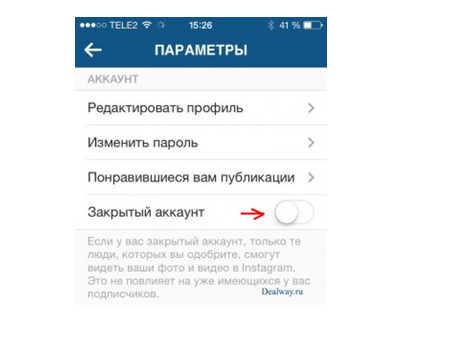
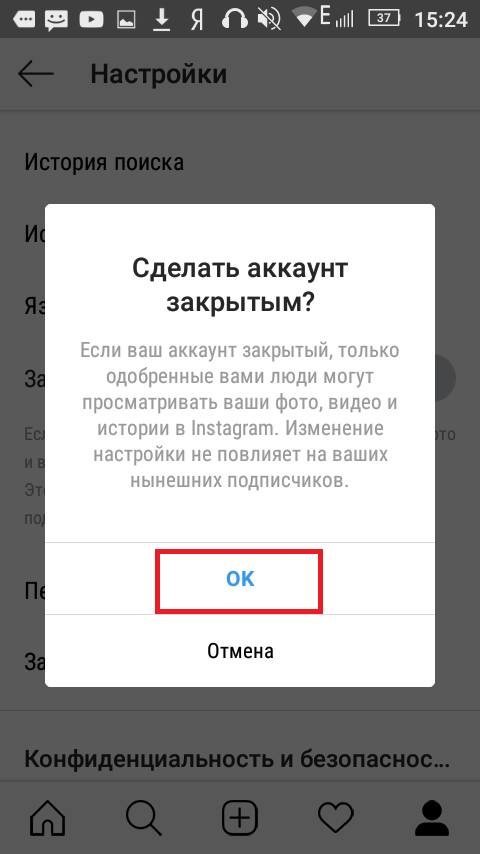


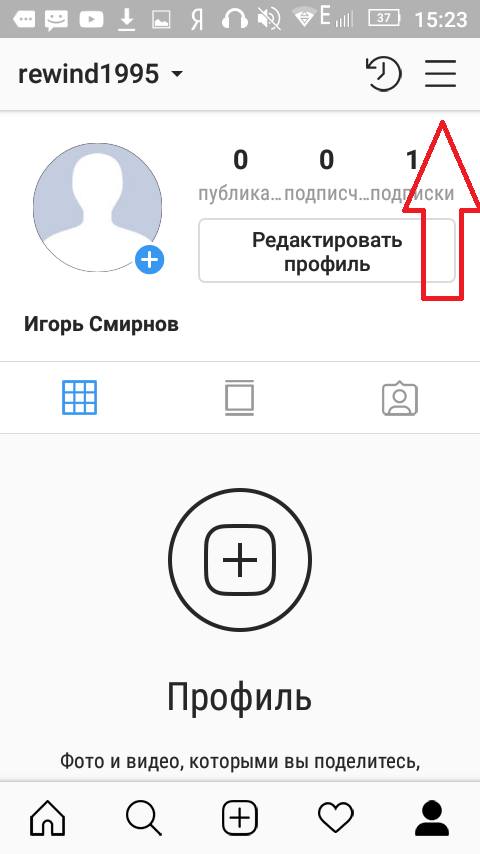 Нам, что логично, нужен пункт «Удалить».
Нам, что логично, нужен пункт «Удалить».